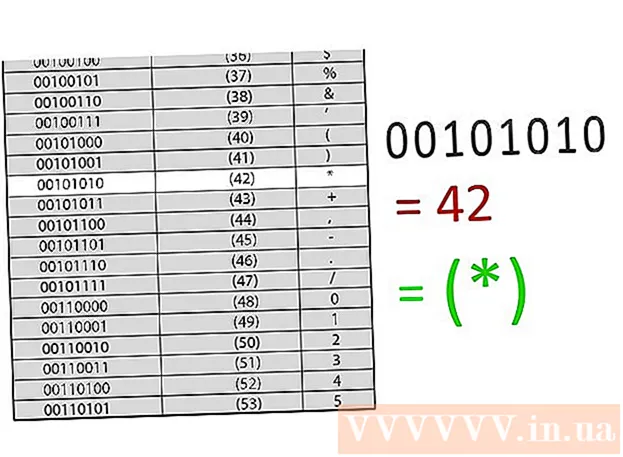Höfundur:
Virginia Floyd
Sköpunardag:
13 Ágúst 2021
Uppfærsludagsetning:
1 Júlí 2024
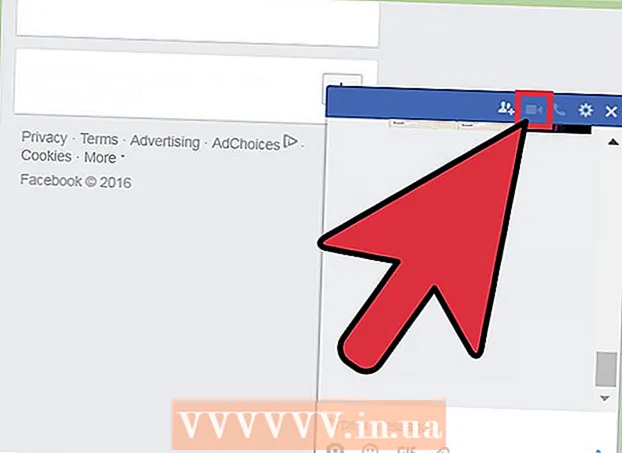
Efni.
- Skref
- Aðferð 1 af 3: Notkun vefmyndavél á Skype
- Aðferð 2 af 3: Notkun Facetime til myndspjalls
- Aðferð 3 af 3: Notkun samfélagsmiðla fyrir myndspjall
- Ábendingar
- Viðvaranir
- Hvað vantar þig
Myndspjall er skemmtilegt og á viðráðanlegu verði og hugbúnaðurinn sem þú þarft til að gera það er algjörlega ókeypis! Notkun vefmyndavélar gerir bókstaflega augliti til auglitis samskipti möguleg. Hver og einn af ykkur (þú og vinur þinn) þarf að hafa myndavél, hljóðnema (þessa dagana eru flestar fartölvur með þær innbyggðar, en þú getur keypt þær sérstaklega ef þörf krefur) og hugbúnað. Hér að neðan eru vinsælustu myndspjallausnirnar.
Skref
Aðferð 1 af 3: Notkun vefmyndavél á Skype
 1 Sækja og setja upp Skype. Skype er vinsæll hugbúnaður fyrir myndspjall og símtöl með breiðum stuðningi fyrir marga palla.
1 Sækja og setja upp Skype. Skype er vinsæll hugbúnaður fyrir myndspjall og símtöl með breiðum stuðningi fyrir marga palla.  2 Tengdu vefmyndavélina þína. Kerfið ætti að þekkja USB myndavélina og setja upp bílstjórana sjálfkrafa.Sumum myndavélum fylgja uppsetningardiskar. Venjulega er engin þörf á þeim, en diskurinn þess er samt þess virði að nota hann ef einhver vandamál koma upp við að tengja myndavélina.
2 Tengdu vefmyndavélina þína. Kerfið ætti að þekkja USB myndavélina og setja upp bílstjórana sjálfkrafa.Sumum myndavélum fylgja uppsetningardiskar. Venjulega er engin þörf á þeim, en diskurinn þess er samt þess virði að nota hann ef einhver vandamál koma upp við að tengja myndavélina. - Í Windows geturðu athugað hvort myndavélin sé rétt sett upp með því að fara í Stjórnborð> Tækjastjóri> Myndatæki og ganga úr skugga um að tækið þitt birtist þar án villufána.
 3 Opnaðu Skype og búðu til aðgang (eða skráðu þig inn á núverandi). Hafðu í huga að raunverulegt nafn, notandanafn og netfang getur verið notað þegar leitað er að tengiliðum.
3 Opnaðu Skype og búðu til aðgang (eða skráðu þig inn á núverandi). Hafðu í huga að raunverulegt nafn, notandanafn og netfang getur verið notað þegar leitað er að tengiliðum.  4 Stilltu myndavélarstillingar þínar. Eftir það muntu vera viss um að myndavélin virki rétt og sýnir nákvæmlega myndina sem þú ætlar að senda út. Þú getur fengið aðgang að stillingum í gegnum Verkfæri> Stillingar> Myndbandstæki á Windows eða Skype> Stillingar> Hljóð / myndband á Mac.
4 Stilltu myndavélarstillingar þínar. Eftir það muntu vera viss um að myndavélin virki rétt og sýnir nákvæmlega myndina sem þú ætlar að senda út. Þú getur fengið aðgang að stillingum í gegnum Verkfæri> Stillingar> Myndbandstæki á Windows eða Skype> Stillingar> Hljóð / myndband á Mac.  5 Byrjaðu myndsímtal. Veldu leitarstikuna og sláðu inn nafn, notandanafn eða netfang viðkomandi, smelltu síðan á Leitarskrá. Þegar þú finnur notandann sem þú vilt, tvísmelltu á nafnið hans og eftir að þú hefur opnað spjallgluggann, smelltu á „Myndsímtal“ til að hefja myndsímtal (hnappur með myndavél).
5 Byrjaðu myndsímtal. Veldu leitarstikuna og sláðu inn nafn, notandanafn eða netfang viðkomandi, smelltu síðan á Leitarskrá. Þegar þú finnur notandann sem þú vilt, tvísmelltu á nafnið hans og eftir að þú hefur opnað spjallgluggann, smelltu á „Myndsímtal“ til að hefja myndsímtal (hnappur með myndavél). - Þegar þú byrjar að hringja þarf viðmælandi þinn að hringja með því að ýta á „Svar“ hnappinn.
- Þú getur líka smellt á "+" hnappinn til að opna spjallgluggann. Í glugganum sem birtist geturðu smellt á „Afrita“ og sent þennan samtalstengil beint til vinar þíns, þar með talið með tölvupósti. Þegar vinur þinn hefur tekið þátt í samtalinu bankarðu á myndsímtal til að hringja myndsímtal.
- Smelltu á „Bæta við tengiliðalista“ til að vista upplýsingar um þennan notanda í tengiliðalistanum þínum, sem mun einfalda málsmeðferðina við að hafa samband við hann enn frekar. Vinur þinn verður að staðfesta þessa aðgerð af hans hálfu, eftir það mun gælunafn hans birtast í tengiliðalistanum þínum.
Aðferð 2 af 3: Notkun Facetime til myndspjalls
 1 Settu upp og ræstu Facetime. Facetime er forrit sem er eingöngu hannað fyrir Mac kerfi (OSX og iOS). Notkun þess er möguleg á OSX útgáfum 10.6.6 eða nýrri (eldri útgáfur eru ekki studdar). OSX útgáfur frá 10.7 koma með Facetime sem er þegar uppsett. Aðeins er hægt að hlaða niður og setja upp Facetime í App Store sem krefst Apple ID.
1 Settu upp og ræstu Facetime. Facetime er forrit sem er eingöngu hannað fyrir Mac kerfi (OSX og iOS). Notkun þess er möguleg á OSX útgáfum 10.6.6 eða nýrri (eldri útgáfur eru ekki studdar). OSX útgáfur frá 10.7 koma með Facetime sem er þegar uppsett. Aðeins er hægt að hlaða niður og setja upp Facetime í App Store sem krefst Apple ID. - Facetime samskipti krefjast þess að báðir notendur séu að nota OSX eða iOS.
 2 Tengdu vefmyndavélina þína og opnaðu Facetime. Myndavélin byrjar sjálfkrafa og eftir það muntu geta séð mynd hennar í upphafsglugganum.
2 Tengdu vefmyndavélina þína og opnaðu Facetime. Myndavélin byrjar sjálfkrafa og eftir það muntu geta séð mynd hennar í upphafsglugganum. - Facetime notar innbyggða myndavélina sjálfgefið. Þú getur valið aðra myndavél með því að fara í "Video" valmyndina og velja viðeigandi tæki af listanum.
 3 Skráðu þig inn með Apple ID. Allir tengiliðir sem tengjast Apple auðkenni þínu verða sjálfkrafa fluttir inn sem hugsanlegir Facetime tengiliðir.
3 Skráðu þig inn með Apple ID. Allir tengiliðir sem tengjast Apple auðkenni þínu verða sjálfkrafa fluttir inn sem hugsanlegir Facetime tengiliðir.  4 Hringja. Finndu viðkomandi tengilið á listanum og veldu hann. Smelltu á hnappinn með myndavélartákninu til að hringja myndsímtal.
4 Hringja. Finndu viðkomandi tengilið á listanum og veldu hann. Smelltu á hnappinn með myndavélartákninu til að hringja myndsímtal. - Hægt er að bæta við tengiliðum með því að nota "+" hnappinn. Allir tengiliðir sem bætt er við í tengiliðaforritinu verða fluttir inn sjálfkrafa.
Aðferð 3 af 3: Notkun samfélagsmiðla fyrir myndspjall
 1 Veldu félagslegt net. Það er mjög þægilegt að nota félagsleg net fyrir myndspjall, þar sem það gerir þér kleift að hringja beint frá vefsíðu vafrans. Að auki eru allir vinir þínir frá félagslega netinu þegar á lista yfir þá sem hægt er að hringja í. Facebook og Google Hangouts eru tveir stærstu og vinsælustu myndspjallpallar á samfélagsmiðlum.
1 Veldu félagslegt net. Það er mjög þægilegt að nota félagsleg net fyrir myndspjall, þar sem það gerir þér kleift að hringja beint frá vefsíðu vafrans. Að auki eru allir vinir þínir frá félagslega netinu þegar á lista yfir þá sem hægt er að hringja í. Facebook og Google Hangouts eru tveir stærstu og vinsælustu myndspjallpallar á samfélagsmiðlum.  2 Tengdu vefmyndavélina þína og skráðu þig inn á reikninginn þinn. Farðu á vefsíðu vettvangsins sem þú valdir (facebook.com eða google.com) og skráðu þig inn á reikninginn þinn.
2 Tengdu vefmyndavélina þína og skráðu þig inn á reikninginn þinn. Farðu á vefsíðu vettvangsins sem þú valdir (facebook.com eða google.com) og skráðu þig inn á reikninginn þinn.  3 Opnaðu spjallgluggann með viðkomandi tengilið. Smelltu á nafnið hans á tengiliðalistanum. Hangouts í Gmail og Facebook spjallglugganum er sjálfgefið virkt.
3 Opnaðu spjallgluggann með viðkomandi tengilið. Smelltu á nafnið hans á tengiliðalistanum. Hangouts í Gmail og Facebook spjallglugganum er sjálfgefið virkt. - Til að virkja Hangouts, smelltu á Innskráning hnappinn. Þar sem þú hefur þegar skráð þig inn á Gmail muntu skrá þig inn á Hangouts án þess að biðja um notandanafn og lykilorð.
- Til að gera spjall á Facebook kleift, smelltu á hnappinn „Stillingar“ og finndu möguleikann til að virkja það.
 4 Ýttu á hnappinn fyrir myndsímtal. Beiðni um myndsímtal er send til notandans.
4 Ýttu á hnappinn fyrir myndsímtal. Beiðni um myndsímtal er send til notandans. - Ef þú ert ekki að nota Google Chrome verður þú beðinn um að setja upp Hangouts viðbótina til að geta hringt myndsímtöl í Google Hangouts.
- Facebook myndspjall virkar ekki í Internet Explorer.
- Gráhnappur fyrir myndsímtal þýðir að notandinn er ekki tiltækur fyrir myndspjall eins og er.
Ábendingar
- Óháð því hvaða aðferð er valin verður að nota sama myndspjallforritið í tækjum beggja notenda.
- Meðan á myndspjalli stendur geturðu slökkt á hljóðnemanum eða myndbandinu hvenær sem er ef þú ýtir á samsvarandi hnapp strax við samskipti.
- Það eru margar mismunandi vefmyndavélar með mismunandi breytum. Aðalatriðin sem þarf að varast er stuðningur við stýrikerfi (OSX eða Windows), upplausn myndavélar og gæði hljóðnema.
Viðvaranir
- Mundu að hringirinn gæti séð eitthvað í rammanum þínum sem þú myndir ekki vilja sýna honum. Athugaðu alltaf svæðið sem myndavélin sér fyrir myndspjall.
Hvað vantar þig
- Tölva
- netsamband
- Vefmyndavélar
- Hugbúnaður fyrir myndspjall